 <Nastavení/Údržba>
<Nastavení/Údržba>  <Nastavit kvalitu obrazu>
<Nastavit kvalitu obrazu> <Nastavení/Údržba>
<Nastavení/Údržba>  <Nastavit kvalitu obrazu>
<Nastavit kvalitu obrazu> <Nastavení/Údržba>
<Nastavení/Údržba>  <Nastavit kvalitu obrazu>
<Nastavit kvalitu obrazu> <Nastavení/Údržba>
<Nastavení/Údržba>  <Nastavit kvalitu obrazu>
<Nastavit kvalitu obrazu> <Nastavení/Údržba>
<Nastavení/Údržba>  <Nastavit kvalitu obrazu>
<Nastavit kvalitu obrazu>
 <Nastavení/Údržba>
<Nastavení/Údržba>  <Nastavit kvalitu obrazu>
<Nastavit kvalitu obrazu>  <Speciální zpracování>
<Speciální zpracování>

|
|
Pokud nastavíte <Režim prevence kapkového vzoru>, sníží se rychlost tisku prvního listu.
|

 <Nastavení/Údržba>
<Nastavení/Údržba>  <Nastavit kvalitu obrazu>
<Nastavit kvalitu obrazu>  <Speciální zpracování>
<Speciální zpracování>

|
|
Pokud vyberete <Zap>, rychlost tisku bude nižší.
|

 <Nastavení/Údržba>
<Nastavení/Údržba>  <Nastavit kvalitu obrazu>
<Nastavit kvalitu obrazu>  <Speciální zpracování>
<Speciální zpracování>

|
|
Tento režim nastavte v následujících případech. Výsledky tisku se mohou zlepšit.
<Nízká>: Tuto možnost nastavte, když se opakuje stejný nechtěný obraz, jak je uvedeno níže.
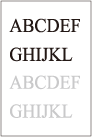
<Vysoké 1>: Tuto možnost nastavte, když se toner odlupuje z vytištěných obrazů.
<Vysoké 2>: Tuto možnost nastavte, když možnost <Vysoké 1> nepřinesla dostatečné zlepšení.
Nastavte možnost <Standardní>, pokud nechcete použít žádné z uvedených nastavení.
Když je nastavena možnost <Vysoké 2>, rychlost tisku je pomalejší.
Odlupování toneru je možné zlepšit, aniž byste změnili toto nastavení, a to změnou typu papíru a prostředí používání.
|

 <Nastavení/Údržba>
<Nastavení/Údržba>  <Nastavit kvalitu obrazu>
<Nastavit kvalitu obrazu>  <Speciální zpracování>
<Speciální zpracování>

|
|
Je toto nastavení nastaveno na <Zap>, může to ovlivnit kvalitu tisku.
Pokud se nastavením položky <Režim 1> na <Zap> neomezí zvlnění, nastavte položku <Režim 2> na <Zap>. Pokud se nastavením obou položek <Režim 1> a <Režim 2> neomezí zvlnění, nastavte položky <Režim 1> a <Režim 2> na <Vyp> a nastavte položku <Přep. způsobu podávání papíru> na <Priorita str.k tisku>.
|

 <Nastavení/Údržba>
<Nastavení/Údržba>  <Nastavit kvalitu obrazu>
<Nastavit kvalitu obrazu>  <Speciální zpracování>
<Speciální zpracování>

|
|
<Režim 1> : Tuto možnost nastavte, když tisknete dokumenty s velkým množstvím obrázků nebo textu na každé stránce. Rychlost tisku se však může snížit.
<Režim 2> : Tuto možnost nastavte, když tisknete dokumenty s malým množstvím obrázků nebo textu na každé stránce. Rychlost tisku se nesníží tolik jako při možnosti <Režim 1>.
<Vyp>: Tuto možnost nastavte, pokud nechcete snížit rychlost tisku. Kvalita tisku se však nezlepší.
|
 <Nastavení/Údržba>
<Nastavení/Údržba>  <Nastavit kvalitu obrazu>
<Nastavit kvalitu obrazu>  <Speciální zpracování>
<Speciální zpracování>
 <Nastavení/Údržba>
<Nastavení/Údržba>  <Nastavit kvalitu obrazu>
<Nastavit kvalitu obrazu>  <Speciální zpracování>
<Speciální zpracování>

|
|
Pokud vyberete možnost <Zap>, mohou se objevit obrazy duchů.
|
 <Nastavení/Údržba>
<Nastavení/Údržba>  <Nastavit kvalitu obrazu>
<Nastavit kvalitu obrazu>  <Speciální zpracování>
<Speciální zpracování>
 <Nastavení/Údržba>
<Nastavení/Údržba>  <Nastavit kvalitu obrazu>
<Nastavit kvalitu obrazu>  <Speciální zpracování>
<Speciální zpracování>

|
|
Pokud nastavíte hodnotu <Zap>, rychlost tisku se sníží.
|

 <Nastavení/Údržba>
<Nastavení/Údržba>  <Nastavit kvalitu obrazu>
<Nastavit kvalitu obrazu>  <Speciální zpracování>
<Speciální zpracování>

|
|
Pokud nastavíte hodnotu <Zap>, rychlost tisku se sníží.
|

 <Nastavení/Údržba>
<Nastavení/Údržba>  <Nastavit kvalitu obrazu>
<Nastavit kvalitu obrazu>  <Speciální zpracování>
<Speciální zpracování>

|
|
Pokud nastavíte toto nastavení na <Zap>, když používáte běžný papír bez hladkého povrchu, mohou nastat problémy s fixací.
|

 <Nastavení/Údržba>
<Nastavení/Údržba>  <Nastavit kvalitu obrazu>
<Nastavit kvalitu obrazu>  <Speciální zpracování>
<Speciální zpracování>

|
|
Pokud nastavíte toto nastavení na <Zap>, když používáte papír s hladkým povrchem, mohou nastat problémy s fixací.
|

 <Nastavení/Údržba>
<Nastavení/Údržba>  <Nastavit kvalitu obrazu>
<Nastavit kvalitu obrazu>  <Speciální zpracování>
<Speciální zpracování>

|
|
Toto nastavení je povoleno pouze během tisku obálek.
Pokud je toto nastavení nastaveno na <Zap>, může být nepříznivě ovlivněna kvalita obrazu.
|